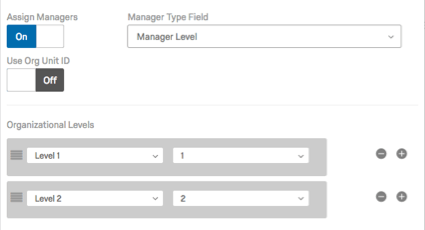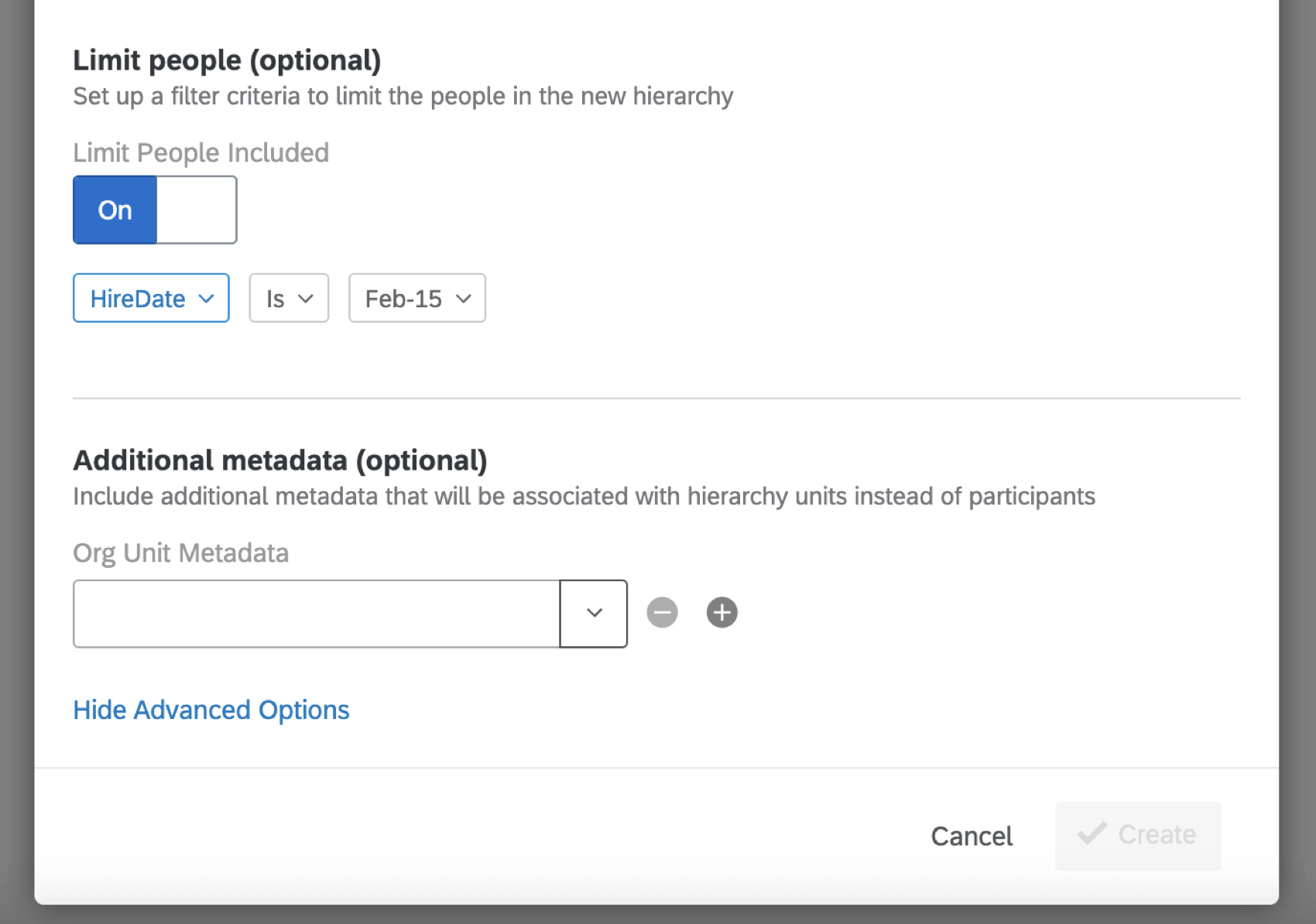Hierarchie generieren (EX)
Tipp: Auf dieser Seite werden die Funktionen beschrieben, die für verfügbar sind. Engagement und Puls Projekte, aber keine Projekte für Lebenszyklus- oder Mitarbeitende. Für weitere Details zu jedem Projekt, siehe Employee Experience Projekttypen.
Informationen zu ebenenbasierten Hierarchien
Ebenenhierarchien sind eine gute Option, wenn Ihre Personaldaten jede Ebene enthalten, der der Mitarbeitende unterstellt ist, von der obersten Hierarchie bis hin zum Standort des Mitarbeitende. Bei ebenenbasierten Hierarchien müssen Sie nicht unbedingt wissen, wer der Manager:in des Mitarbeitende ist. Sie müssen nur die Befehlskette für jeden Mitarbeitende kennen, den Sie in das Projekt aufnehmen. Dieses Datenformat ist häufig häufiger bei Unternehmen üblich, die Mitarbeitende nach verschiedenen Ebenen, Standorten oder funktionalen Aufschlüsselung organisieren.
Tipp: Sie sind sich nicht sicher, welche Hierarchie am besten zu Ihren HR-Daten passt? Sehen Sie sich einen grundlegenden Vergleich Ihrer Optionen auf der Hierarchien – Allgemeine Übersicht Seite.
Hierarchie generieren
Warnung: In einem Projekt können bis zu 10 Hierarchien vorhanden sein. Wenn Sie 7 Hierarchien erreichen, erhalten Sie eine Warnung, dass Sie sich der Hierarchie nähern. Wenn Sie 10 Hierarchien haben, können Sie keine weitere anlegen, ohne eine Hierarchie zu löschen.
Tipp: Hierarchie mit mehr als 100 Untereinheiten können nicht als Aufschlüsselung in Widgets verwendet werden.
- Datei mit Teilnehmern für eine ebenenbasierte Hierarchie vorbereiten indem Sie die Anweisungen auf der verlinkten Supportseite befolgen.
- Teilnehmerdatei importieren indem Sie die Schritte auf der verlinkten Supportseite ausführen.
- Navigieren Sie zum Teilnehmer Registerkarte.

- Navigieren Sie zum Organisationshierarchien Abschnitt.
- Klicken Sie auf Hierarchie anlegen .
- Geben Sie a ein Bezeichnung für Ihre Hierarchie.
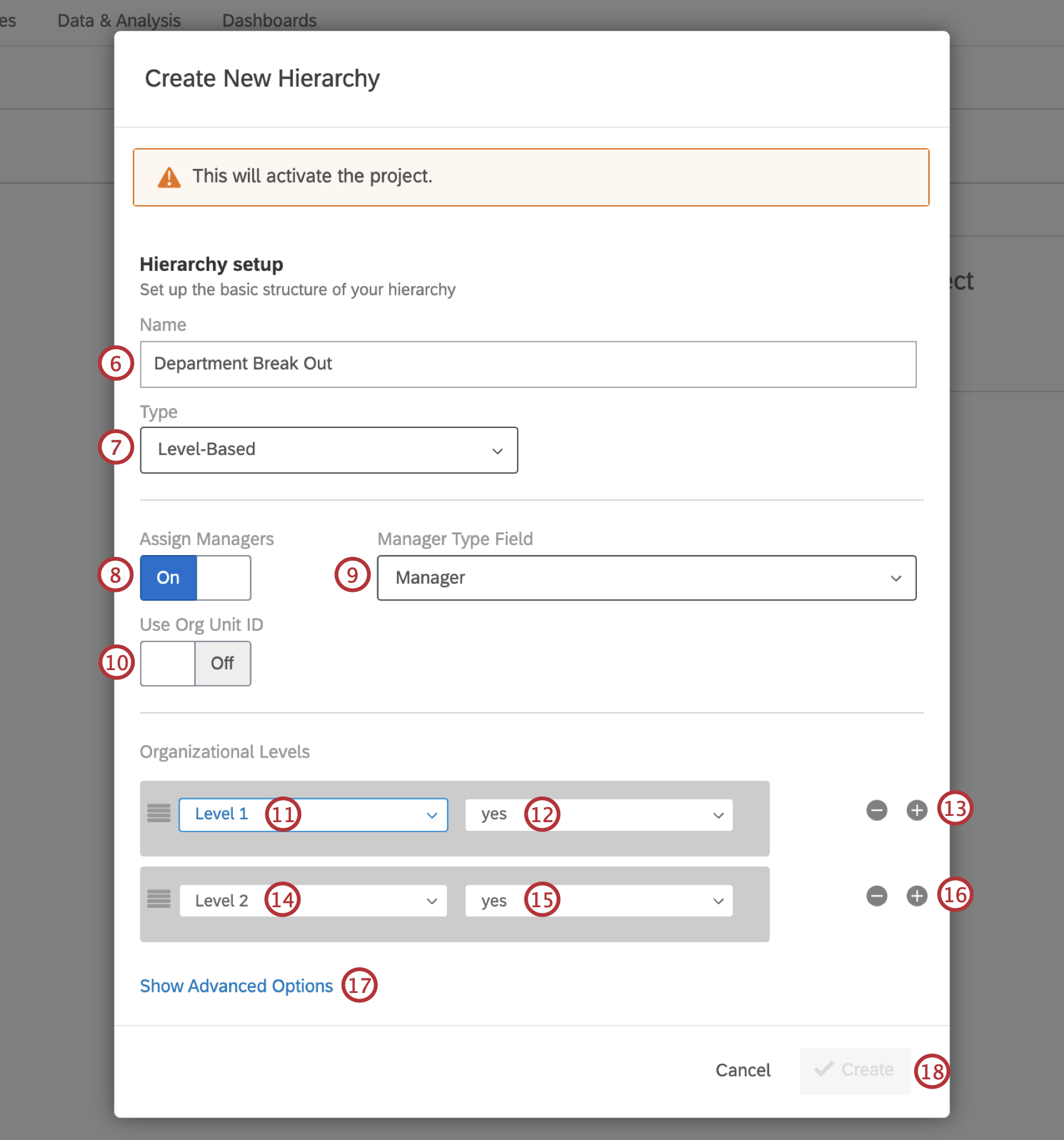
- Unter Typ, wählen Sie Ebenenbasiert.
- Wenn Sie möchten, dass Ihre Einheiten Manager haben, wenden Sie sich Vorgesetzte zuweisen bis Ein.
- Unter Manager:in, Wählen Sie die Metadaten, in dem Sie die Manager angeben in Ihrer Hierarchie.
- Wenn Sie Organisationseinheits-IDs mit Ihren Teilnehmern hochgeladen haben, wenden Sie die Nummer der Organisationseinheit verwenden Einstellung Ein.
Tipp: Wenn Sie Organisationseinheits-IDs verwenden, müssen Sie Ihre Hierarchie aus anderen Projekte nicht manuell zuordnen, damit Sie Projekte in Ihren Dashboards vergleichen können. Stattdessen werden Einheiten mit derselben ID als identisch erkannt, auch wenn sich deren Namen geändert haben.TIPP: Für jede Ebene der Organisationshierarchie muss es eine eindeutige Einheit der Organisationshierarchie-ID geben. Wenn Ihre Organisation zum Beispiel zwei Ebenen hat, “Ebene 1” und “Ebene 2”, dann benötigen Sie zwei Spalten für die IDs der Organisationseinheiten: “Org-Einheit ID 1”, die die Org-Einheit ID für alle Personen auf Ebene 1 enthält, und “Org-Einheit ID 2”, die die Org-Einheit ID für alle Personen auf Ebene 2 enthält. Achten Sie auch darauf, dass Sie die Feldnamen der Orgeinheiten nicht wieder verwenden, weshalb wir empfehlen, sie zu nummerieren.
- Unter Organisationsebenenwählen Sie die Option Metadaten, in dem Sie Ihre erste Ebene definieren . Zum Beispiel nennen wir einfach unsere erste Ebene ” Ebene 1.”
TIPP: Wenn Sie die Option Org-Einheits-ID verwenden aktiviert haben, ordnen Sie jedes der Metadaten-Felder, in denen Sie die Org-Einheits-ID gespeichert haben, der jeweiligen Ebene zu.
- Wenn Sie Vorgesetzte zuweisen, wählen Sie den Wert aus, der angibt, dass jemand ein Manager:in auf dieser Ebene ist. In diesem Beispiel haben wir Manager mit dem Wert „Ja“ gekennzeichnet. Dies war für alle Ebene gleich.
- Klicken Sie auf das Pluszeichen (+), um eine weitere Ebene hinzuzufügen.
- Auswählen das Metadaten, in dem Sie Ihre zweite Ebene definieren . Zum Beispiel nennen wir einfach unsere zweite Ebene ” Ebene 2.”
- Wenn Sie Vorgesetzte zuweisen, wählen Sie den Wert aus, der angibt, dass jemand ein Manager:in auf dieser Ebene ist.
- Fügen Sie bei Bedarf zusätzliche Ebenen und Manager:in hinzu.
- Wenn Sie möchten, wählen Sie Einblenden Erweiterte Optionen. Weitere Informationen finden Sie im Abschnitt unten.
- Wenn alle Ihre Ebenen hinzugefügt wurden, klicken Sie auf Anlegen.
Erweiterte Optionen
Wenn Sie Erweiterte Optionenhaben Sie mehrere zusätzliche Optionen, wenn Sie Ihre ebenenbasierte Hierarchie erstellen.
- Personen begrenzen: Wenn Sie die in der Hierarchie enthaltenen Personen basierend auf einem Metadaten einschränken möchten, aktivieren Sie diese Option Ein. Im obigen Beispiel werden nur Teilnehmer ab einem bestimmten Einstellungsdatum in die Hierarchie aufgenommen.
- Zusätzliche Metadaten: Wenn es weitere Metadaten gibt, die einheitenspezifisch sind, fügen Sie sie hier hinzu. Sie können mehrere Felder gleichzeitig hinzufügen, indem Sie auf das Pluszeichen (+) rechts neben dem Feld klicken.
Tipp: Sie können keine Felder auswählen, die bereits für die Generierung der Organisationshierarchie verwendet werden (z. B. ManagerID, EmployeeID). Sie können auch keine Felder auswählen, die bereits zum Konfigurieren anderer Organisationshierarchien in Ihrem Projekt verwendet werden. Alle Felder, die bereits als zusätzliche Metadaten für eine andere Hierarchie in Ihrem Projekt verwendet werden, werden nicht in der Feld-Dropdown-Liste angezeigt.